Cum să încărcați alte dispozitive cu Pixel 6 utilizând Battery Share
Pixel 6 și Pixel 6 Pro au devenit rapid unul dintre telefoanele emblematice de învins când au fost lansate. Dețin Pixel 6 Pro și l-am găsit o putere absolută, cu cea mai bună cameră din clasă, performanță rapidă și o baterie care ține toată ziua.
Nu orice telefon sau dispozitiv poate revendica cu sinceritate acest ultim bit. Am avut multe telefoane care promit o durată de viață a bateriei toată ziua și foarte puține au livrat. În acest moment, singurele două telefoane din colecția mea care respectă această afirmație sunt Pixel 6 Pro și OnePlus 10 Pro.
De asemenea: Recenzie Google Pixel 6 Pro: Da, încă cel mai bun smartphone Google
Dar o caracteristică oferită de Pixel 6 (care a fost lansată cu Pixel 5) este capacitatea de a încărca alte dispozitive care funcționează cu încărcare wireless. Această caracteristică se numește Battery Share și funcționează ca un farmec. De fapt, înainte ca soția mea să facă upgrade la Pixel 6, a trebuit (în mai multe ocazii) să-i încarc vechiul Pixel 4 (care avea o baterie proastă) cu Pixel 6 al meu. Câteva dintre aceste cazuri au venit în momente destul de inoportune când bateria ei. era pe cale să moară în mijlocul unui apel telefonic important.
Oricine s-a aflat vreodată într-o astfel de situație înțelege cât de util ar fi să ai un alt telefon din care să scoți sucul atât de necesar.
Vă voi arăta cum să activați funcția de partajare a bateriei în Pixel 6 Pro. Procesul este același și pentru Pixel 6 și Pixel 5.
Un cuvânt de avertisment: așa cum probabil vă așteptați, utilizarea Battery Share consumă bateria dispozitivului mult mai repede decât s-ar consuma fără a utiliza funcția. Din această cauză, nu fi surprins când le dai celorlalte dispozitive un impuls rapid, că dispozitivul tău nu are nicio cantitate suficientă pentru a ajunge la sfârșitul zilei. În acest scop, folosiți Battery Share cu înțelepciune.
Activarea partajării bateriei
Glisați umbra de notificare în jos de două ori și atingeți pictograma roată pentru a deschide aplicația Setări. În setări, atingeți Baterie. În fereastra rezultată (Figura 1), atingeți Partajare baterie.
Figura 1
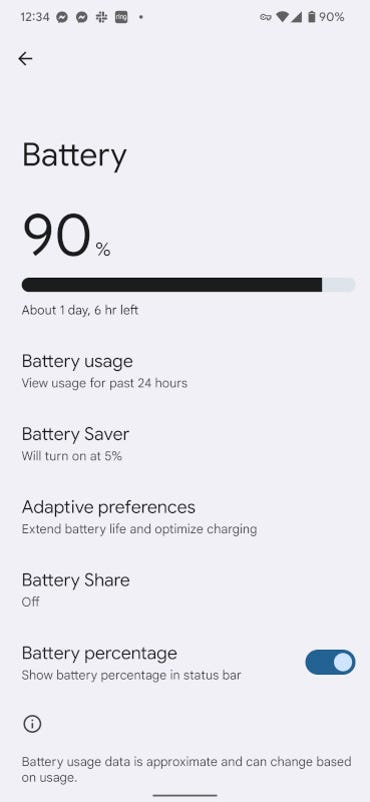
Intrarea Partajare baterie din secțiunea Baterie Android 12 a aplicației Setări.
În fereastra următoare (Figura B), atinge glisorul ON/OFF până când este în poziția ON pentru a activa funcția.
Figura B
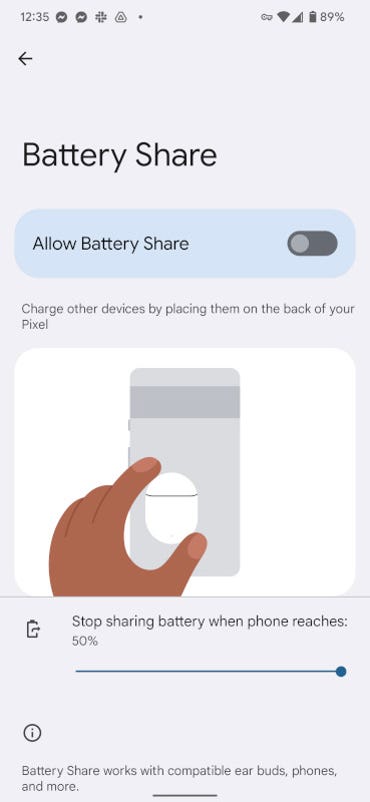
Activarea partajării bateriei pe un Pixel 6 Pro.
După ce ați activat funcția, ar trebui să vă asigurați că ajustați glisorul Oprire la un procent rezonabil care dictează când să opriți partajarea bateriei. Ieșit din cutie, este implicit la 50%, care este cel mai mare procent pe care îl puteți configura (Figura C). Nu l-aș seta mai jos decât valoarea implicită, altfel, riști să rămâi prematur.
Figura C
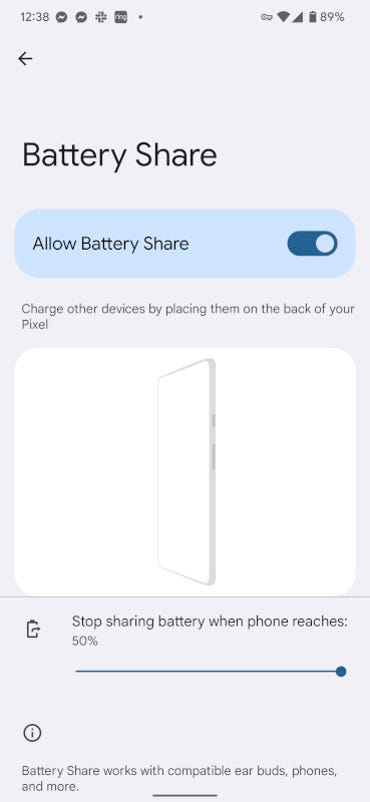
Setați bara de oprire la 50%, în caz contrar, este posibil să rămâneți fără suc înainte de sfârșitul zilei.
Utilizarea partajării bateriei
Pentru a încărca alte dispozitive cu Battery Share, tot ce trebuie să faci este să așezi dispozitivul pe spatele telefonului, moment în care al doilea dispozitiv ar trebui să indice că se încarcă.
Dezactivarea rapidă a funcției
Odată ce ați încărcat dispozitivul în cauză, veți dori să dezactivați funcția, în caz contrar, oricine își poate plasa dispozitivele pe telefon și vă poate epuiza încărcarea.
Pentru aceasta, utilizați opțiunea Quick Tile, care vă permite să atingeți pentru a activa sau dezactiva funcția, direct din Notification Shade.
Pentru a adăuga țiglă rapidă pentru partajarea bateriei, trageți în jos umbra de notificare de două ori și atingeți pictograma creion din stânga butonului de pornire (Figura D).
Figura D
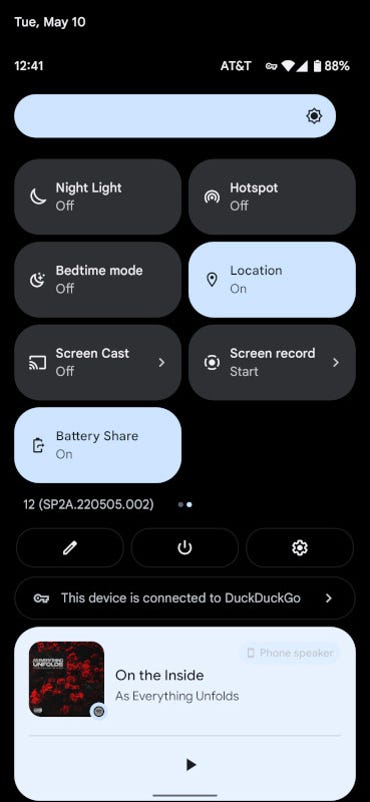
Editarea secțiunii Quick Tile din Notification Shade.
Găsiți piesele rapide de partajare a bateriei (Figura E) și trageți-l în partea de sus a ferestrei pentru a-l adăuga la Nuanța de notificare.
Figura E
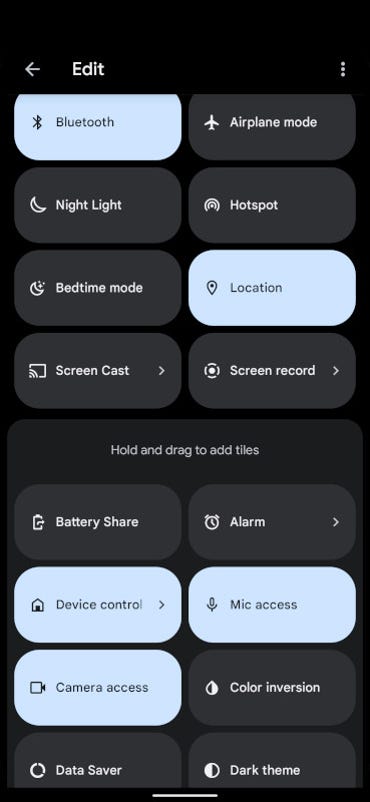
Adăugarea piesei rapide de partajare a bateriei la umbra de notificare.
Odată ce ați făcut acest lucru, atingeți săgeata spre stânga din partea de sus a afișajului, iar piesa de partajare a bateriei poate fi apoi accesată din secțiunea Quick Tile a umbrei de notificare (Figura F).
Figura F
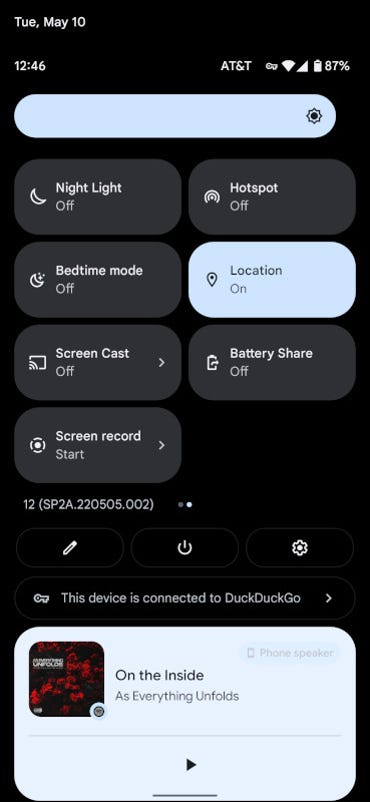
Tileul rapid de partajare a bateriei este acum accesibil pentru activarea/dezactivarea funcției.
Felicitări, acum puteți ajuta un prieten, un membru al familiei sau un coleg de muncă cu o taxă suficientă pentru a-i rezista printr-un apel telefonic sau o întâlnire. Nu te simți împuternicit?




